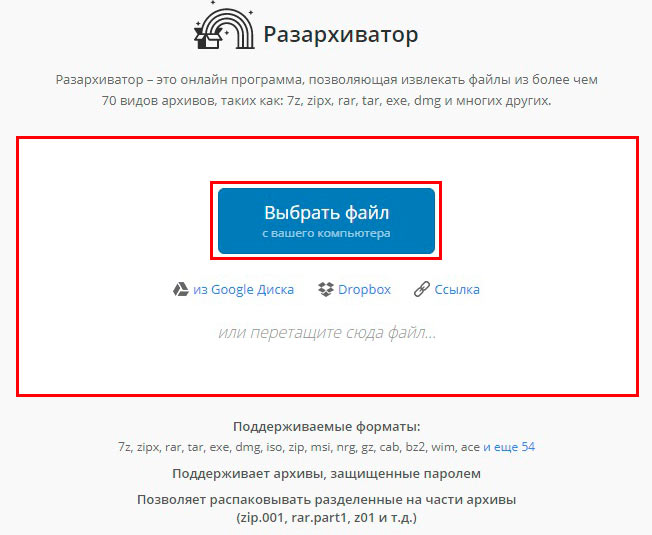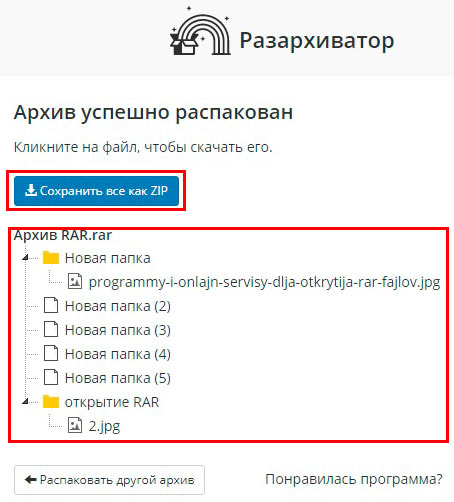Что это значит файл не является 7z архивом
Не удалось открыть файл как архив — что делать
Архивация данных необходима пользователям в разных случаях. В один архив можно упаковать большое количество разных по типу файлов, при этом размер архива может быть значительно меньше, чем размер всех исходных файлов в нем. Иногда при открытии таких архивов пользователи сталкиваются с ошибкой «не удалось открыть документ как архив». Что делать в этом случае – читайте далее.
Причины, по которым не удалось открыть архив
Причины ошибки могут быть самыми разными. В системе компьютера может просто не быть программы, которая способна открывать архивы. В этом случае иконка файла-архива будет не определена, а при открытии система будет предлагать пользователю выбрать программу самостоятельно из списка. Остается одно – скачать необходимое программное обеспечение из интернета. Самыми популярными являются WinZIP, WinRAR, 7-Zip. После их установки иконка проблемного архива изменится, и вы легко сможете распаковать свои файлы.
Когда архиватор в ОС есть, но файл все равно не открывается и появляется системное сообщение «нет возможности открыть данный архив», то здесь необходимо применять специальные утилиты для восстановления данных. Они способны в несколько несложных шагов вернуть важные файлы. Не исключено также, что на распаковку файлов влияет вирус, который проник в ПК пользователя.
Решение проблемы с открытием архива
Самым простым решением открытия поврежденного архива RAR, является утилита WinRAR. Она должна быть установлена на компьютере. Чтобы ее открыть и выполнить восстановление (если нет иконки на рабочем столе) – нажмите на кнопку меню «Пуск».
Можно попытаться восстановить только уцелевшие файлы в этой программе. Для этого выберите правой кнопкой мыши поврежденный архив и нажмите пункт «Извлечь файлы». Далее во вкладке «Общие» выбрать чекбокс «Не учитывать поврежденные файлы» и продолжить распаковку. В итоге пользователь получит только те файлы, которые уцелели в архиве.
Открытие архива программой Fixtoolbox
Если ошибка «не удалось открыть данные из архива» продолжает появляться, для восстановления своих файлов можно использовать и другие специальные утилиты, например, Fixtoolbox. Она позволяет:
Она не является бесплатной, а демо-версия имеет некоторые ограничения, но они не являются значительными. Она имеет минималистический дизайн и всего несколько основных функций для восстановления. При запуске нужно выбрать путь к архиву и запустить процесс. Есть возможность восстанавливать данные из флешки или CD-привода.
Некоторые подобные утилиты работают по одинаковому принципу: восстанавливают только файлы, которые расположены перед поврежденными данными. Поэтому, если результаты неудовлетворительны, можно попробовать другие утилиты для восстановления.
Использование Universal Extractor для открытия поврежденного архива
На работу программ (в том числе и архиваторов) могут влиять вирусы. Если ваша ОС была заражена, то устройство пользователя может вести себя крайне непредсказуемо. Проверку вирусов на ПК необходимо делать как можно чаще, ведь попасть в систему они могут любыми способами, как через флешку, CD-диск, подключаемое к компьютеру устройство, так и через скачиваемые файлы в интернете.
7Zip не открывает rar
Значительная часть информации в Сети хранится в виде архива – данных, сжатых для объединения нескольких файлов вместе или уменьшения её первоначального размера. Для архивации и извлечения применяют специальные программы и сервисы. Большинство из них могут открыть на компьютере файл RAR – один из самых популярных форматов для ОС Windows. И для того чтобы работать с такими архивами следует выбрать подходящий вариант.
Что такое RAR и с помощью чего его открыть?
Аббревиатуру RAR расшифровывают как Roshal ARchive – по имени разработчика формата файлового архива. Преимуществами такой методики сжатия являются значительное уменьшение размера данных, возможность установки паролей и разбивки больших файлов на несколько частей. Решить вопрос извлечения информации из формата RAR позволяет целая группа программ:
Одним из лучших способов распаковки файлов RAR являются онлайн-сервисы www.online.b1.org/online и www.unzip-online.com/en, позволяющие получить информацию из зашифрованного файла без применения дополнительного ПО. Сервисы бесплатные, но имеют определённые ограничения – например, на сайте Unzip-online можно извлекать данные из архивов не больше 200 МБ. Ещё один разархиватор можно найти www.extract.me/ru – онлайн программа, позволяющая извлечь файл более чем из 70 разных форматов, включая RAR, ZIP и 7z.
Открытие RAR с помощью программ
Архиватором называют программу, позволяющую сначала упаковку одного или нескольких файлов в архивы, а затем их извлечение. Из-за популярности формата RAR многие приложения рассчитаны на работу именно с ним. Далеко не каждое обеспечивает такое сжатие – однако есть утилиты, которые не только создают архивы, но и обеспечивают несколько способов сжатия и распаковки.
Настройки архиваторов позволяют ассоциировать их с архивными форматами файлов. То есть задать по умолчанию, в какой программе открывать данные архивные форматы. Для разных архиваторов характерны разные иконки на одних и тех же форматах, в данном случае RAR. С помощью данных иконок пользователь может определить, какая программа по умолчанию откроет архив по двойному клику ЛКМ. При таком типе запуска архив откроется в окне программы архиватора, где возможно просмотреть содержимое RAR и сделать любые манипуляции. Но так работать с содержимым архива неудобно, поэтому лучше извлечь его, для последующей работы.
Самая популярная программа для открывания файлов RAR в Windows, WinRAR, после установки позволяет выполнять с архивами три действия – выбирать место извлечения, извлекать в ту же папку перемещать данные в каталог с таким же названием. Пошаговые действия для открытия файла RAR будут следующими:
Ещё одна популярная программа, позволяющая открыть файл RAR, называется 7-zip. После установки утилиты в контекстном меню тоже появляется команда для разархивирования 7-zip, при наведении на которую показывается подменю с возможностями распаковки, как и в WinRAR. Кликнув по файлу RAR ПКМ, пользователь выбирает распаковку – и архив оказывается распакованным на компьютере. Открытие и операции можно также осуществить в окне программы.
Открытие архива RAR с помощью онлайн сервисов
Сервисы онлайн являются одним из способов открыть файл RAR, когда нельзя установить программу архиватор. Подойдёт такой вариант для ленивых пользователей, либо из-за ограничений в работе с ПК, например, при ограничении установки программ. Одним из самых популярных способов открыть архив является использование сервиса «Разархиватор». Он расположен по адресу https://extract.me/ru/ и позволяет выполнить такие действия:
Для работы с заархивированными данными достаточно перейти на главную страницу ресурса и выполнить их загрузку одним из возможных способов. Нажмите кнопку «Выбрать файл», укажите путь, выберите архив и кликните «Открыть» или перетащите архив, в отмеченную область на сайте.
После этого на экране появляется список данных из архива, позволяя скачивать отдельно файлы по клику на них скачать все в формате ZIP, кликнув на соответствующую кнопку. Преимуществом способа можно назвать разархивацию в режиме онлайн, недостатком – невозможность скачать всю папку сразу, так как каждый файл придётся сохранять на диск отдельно, но компенсируется это тем, что с Windows 7 и выше формат ZIP извлекается штатными средствами.
Что делать если RAR не открывается?
Иногда, пытаясь открыть RAR файл на Windows 10 или других версиях операционной системы, можно столкнуться с повреждением архива или наличием пароля. В случае с паролем извлечь информацию можно только, зная комбинацию символов или применяя специальную программу. При повреждении данных извлечь файлы из RAR поможет встроенная функция утилиты WinRAR, но не факт.
Для попытки восстановления информации выполняют следующие шаги:
Второй способ – обычная распаковка с помощью контекстного меню. Указывая вариант извлечения, выбирают пункт с ручными настройками. Затем ставят галочку напротив пункта, который оставит на диске повреждённые файлы, получая возможность восстановить хотя бы часть информации. Далее жмут OK.
Если заархивированные сведения защищены паролем в операционной системе Windows их поможет восстановить из архива программа Advanced Archive Password Recovery. Она работает с несколькими форматами, включая RAR, и подбирает комбинации с огромной скоростью, поддерживая поиск по маске или словарю. Максимальная длина паролей не ограничена – но только в платной версии. Бесплатное приложение работает с комбинациями не больше 4 символов. Хотя иногда и этого достаточно чтобы открыть RAR файл на Windows 7, защищённый паролями типа «111» или «777».
Познакомившись с различными способами открыть тип файла RAR в Windows, можно извлекать информацию из целых, повреждённых и защищённых архивов. Лучший вариант для пользователя – установка архиватора WinRAR или бесплатной утилиты 7-zip. С их помощью можно работать с форматом RAR, хотя платное приложение обладает большей функциональностью.
Что делать чтобы эти архивы открывались в архиваторе 7-ZIP?
Есть несколько причин, из-за которых при клике на файлах ZIP и RAR он не открывается в программе 7-ZIP
1. Если у вас на компьютере установлен архиватор WinRAR он может перехватывать интеграцию файлов.
Для отключения запускайте WinRAR, переходите
«Опции» — «Настройки» — «Интеграция»
здесь снимаем галочки с интересующих нас расширений файлов.
2. Запустите 7-ZIP от имени Администратора в системе (удерживая кнопку Shift кликните правой кнопкой мыши на файле запуска архиватора и выберите «Запуск от имени Администратора») и вручную ассоциируйте файлы ZIP и RAR с программой 7-ZIP.
Работа программы 7-Zip осуществляется благодаря взаимодействию команд и операторов. Для этого требуются подходящие условия, что обеспечивается не всегда. Поэтому возникает ошибка контрольной суммы и другие проблемы при распаковке архива приложением 7-Zip. В этой статье вы найдете решение частых неполадок в работе архиватора.
Ошибка контрольной суммы CRC
Скачивание заархивированного файла может завершиться тем, что пользователь при запуске получит сообщение: «Ошибка контрольной суммы». Другое название проблемы: «Ошибка CRC сжатых данных».
Такая ошибка возникает из-за того, что скачивание архива сопровождалось потерей пакетов. Во время загрузки происходили ошибки, что актуально для нестабильного интернета, когда теряется связь.
Чаще с такой проблемой сталкиваются пользователи с большими файлами, загрузка которых длится несколько часов. При этом объем документов совпадает, но только округленные значения, так как несколько битов все равно потеряно.
Как исправить:
WinRAR удобен тем, что имеет встроенную функцию для восстановления архивов, где некоторое количество пакетов потеряно.
Как восстановить архив
Если приложение справится и ошибка архива 7-Zip исчезнет, то загружать файл заново не придется.
Проблема может возникать постоянно. Для решения систематического сбоя проверьте оперативную память и жесткий диск программным обеспечением Aida.
Отказ в доступе
Часто пользователи при добавлении новых файлов через меню 7-Zip сталкиваются с ошибкой «Отказано в доступе». Существует 3 варианта решения:
Иные проблемы говорят о том, что файл битый. Попробуйте воспользоваться не 7-Zip, а другим распаковщиком или просто скачайте документ заново.
Unsupported command 7 Zip
Ошибка «Unsupported command» в 7-Zip возникает совместно с указанием места расположения файла. Но локальная ссылка не представляет ничего интересного, так как решение проблемы кроется не в ней.
Установка архиватора 7-Zip заканчивается тем, что пользователь устанавливает связь между программой и сжатыми данными. Для этого нужно указать ярлык программы.

Правильный выбор – 7zFM, а не 7zG. В последнем случае программе отправляется команда открыть файл через нерабочий ярлык.
Отменить привязку распаковщика к формату можно через интерфейс 7-Zip:
Теперь можно попробовать запустить документ заново.
Не удается открыть файл
Пользователь может получить сообщение, что 7-Zip не удалось открыть файл, который сохранен как архив. Ошибка носит функциональный характер, связанный с основным недостатком распаковщика.
Архивный файл открывается через контекстное меню.

Если это не дало результата, попробуйте следующие варианты:
Убедитесь, что расширение документа соответствует возможностям разархиватора.
Данные после конца блока полезных данных
Сообщение программы 7-Zip в конце распаковки: «Есть данные после конца блока полезных данных» возникает при использовании двух разных архиваторов. Запаковывались документы через WinRAR, где установлена опция «Добавить запись восстановления». Разработчики предлагают не бороться с ошибкой, а продолжать распаковывать.

Источник проблемы очевиден, если пользователь получает ошибку при распаковке через контекстное меню или интерфейс файлового менеджера. Для проверки выделите документы мышкой и перенесите в новую папку. Если сообщения нет, то и в остальных случаях его можно игнорировать.
Разработчики 7-Zip выявили связь с WinRAR после обнаружения в архиве данных, объем которых не превышает 50 Кб. Распаковщик предупреждает об этом документе, поэтому сообщение игнорируется.
Поврежденный архив
Если во время работы 7-Zip пользователь получает сообщение: «Ошибка данных», то, возможно, архив поврежден при загрузке на компьютер. Исправить проблему без использования сторонних средств нельзя. В таком случае установите программу Universal Extractor.
Приложение исправляет проблему поврежденных архивов. Поддерживаются все известные методы сжатия. Интерфейс не содержит лишних кнопок, поэтому понятен и прост.
Открыть архив удается почти всегда. Если ситуация повторилась, проверьте компьютер на вирусы, так как они могут перехватывать пакеты. Это разрушает структуру сжатого файла, делая его недоступным пользователю.
Неподдерживаемый метод
Если некоторые файлы извлечены из архива, а другие нет, то пользователь увидит ошибку, что определенный метод не поддерживается в программе 7-Zip.

Иногда быстрее воспользоваться другим распаковщиком. Если аналогов на компьютере нет, то обновите 7-Zip до последней версии.
С подобной ошибкой встречаются пользователи, скачивающие документы в формате «zipx». Новые методы, разработанные WinZip, позволяют сократить размер файла, но другим приложениям пришлось выпускать обновления, чтобы решить проблему.
Сайт 7-Zip не открывается
Ошибки в архиваторе возникают часто, но пользователи совместно с разработчиками научились их решать и сокращать в последних версиях программы. О том, почему сайт www.7-zip.org не открывается и как получить доступ, подробно рассказывается в отдельной статье.
Обновить 7-Zip для исправления ошибок можно на официальном сайте разработчика. Но сейчас пользователи испытывают трудности с доступом к ресурсу, поэтому скачайте архиватор 7-Zip бесплатно на нашем сайте.
Ошибки 7-Zip архиватора и способы устранения
Работа программы 7-Zip осуществляется благодаря взаимодействию команд и операторов. Для этого требуются подходящие условия, что обеспечивается не всегда. Поэтому возникает ошибка контрольной суммы и другие проблемы при распаковке архива приложением 7-Zip. В этой статье вы найдете решение частых неполадок в работе архиватора.
Ошибка контрольной суммы CRC
Скачивание заархивированного файла может завершиться тем, что пользователь при запуске получит сообщение: «Ошибка контрольной суммы». Другое название проблемы: «Ошибка CRC сжатых данных».
Такая ошибка возникает из-за того, что скачивание архива сопровождалось потерей пакетов. Во время загрузки происходили ошибки, что актуально для нестабильного интернета, когда теряется связь.
Чаще с такой проблемой сталкиваются пользователи с большими файлами, загрузка которых длится несколько часов. При этом объем документов совпадает, но только округленные значения, так как несколько битов все равно потеряно.
Как исправить:
WinRAR удобен тем, что имеет встроенную функцию для восстановления архивов, где некоторое количество пакетов потеряно.
Как восстановить архив
Если приложение справится и ошибка архива 7-Zip исчезнет, то загружать файл заново не придется.
Проблема может возникать постоянно. Для решения систематического сбоя проверьте оперативную память и жесткий диск программным обеспечением Aida.
Отказ в доступе
Часто пользователи при добавлении новых файлов через меню 7-Zip сталкиваются с ошибкой «Отказано в доступе». Существует 3 варианта решения:
Иные проблемы говорят о том, что файл битый. Попробуйте воспользоваться не 7-Zip, а другим распаковщиком или просто скачайте документ заново.
Unsupported command 7 Zip
Ошибка «Unsupported command» в 7-Zip возникает совместно с указанием места расположения файла. Но локальная ссылка не представляет ничего интересного, так как решение проблемы кроется не в ней.
Установка архиватора 7-Zip заканчивается тем, что пользователь устанавливает связь между программой и сжатыми данными. Для этого нужно указать ярлык программы.
Правильный выбор – 7zFM, а не 7zG. В последнем случае программе отправляется команда открыть файл через нерабочий ярлык.
Теперь можно попробовать запустить документ заново.
Не удается открыть файл
Пользователь может получить сообщение, что 7-Zip не удалось открыть файл, который сохранен как архив. Ошибка носит функциональный характер, связанный с основным недостатком распаковщика.
Архивный файл открывается через контекстное меню.

Если это не дало результата, попробуйте следующие варианты:
Убедитесь, что расширение документа соответствует возможностям разархиватора.
Данные после конца блока полезных данных
Сообщение программы 7-Zip в конце распаковки: «Есть данные после конца блока полезных данных» возникает при использовании двух разных архиваторов. Запаковывались документы через WinRAR, где установлена опция «Добавить запись восстановления». Разработчики предлагают не бороться с ошибкой, а продолжать распаковывать.
Источник проблемы очевиден, если пользователь получает ошибку при распаковке через контекстное меню или интерфейс файлового менеджера. Для проверки выделите документы мышкой и перенесите в новую папку. Если сообщения нет, то и в остальных случаях его можно игнорировать.
Разработчики 7-Zip выявили связь с WinRAR после обнаружения в архиве данных, объем которых не превышает 50 Кб. Распаковщик предупреждает об этом документе, поэтому сообщение игнорируется.
Поврежденный архив
Если во время работы 7-Zip пользователь получает сообщение: «Ошибка данных», то, возможно, архив поврежден при загрузке на компьютер. Исправить проблему без использования сторонних средств нельзя. В таком случае установите программу Universal Extractor.
Приложение исправляет проблему поврежденных архивов. Поддерживаются все известные методы сжатия. Интерфейс не содержит лишних кнопок, поэтому понятен и прост.
Открыть архив удается почти всегда. Если ситуация повторилась, проверьте компьютер на вирусы, так как они могут перехватывать пакеты. Это разрушает структуру сжатого файла, делая его недоступным пользователю.
Неподдерживаемый метод
Если некоторые файлы извлечены из архива, а другие нет, то пользователь увидит ошибку, что определенный метод не поддерживается в программе 7-Zip.

Иногда быстрее воспользоваться другим распаковщиком. Если аналогов на компьютере нет, то обновите 7-Zip до последней версии.
С подобной ошибкой встречаются пользователи, скачивающие документы в формате «zipx». Новые методы, разработанные WinZip, позволяют сократить размер файла, но другим приложениям пришлось выпускать обновления, чтобы решить проблему.
Сайт 7-Zip не открывается
Ошибки в архиваторе возникают часто, но пользователи совместно с разработчиками научились их решать и сокращать в последних версиях программы. О том, почему сайт www.7-zip.org не открывается и как получить доступ, подробно рассказывается в отдельной статье.
Обновить 7-Zip для исправления ошибок можно на официальном сайте разработчика. Но сейчас пользователи испытывают трудности с доступом к ресурсу, поэтому скачайте архиватор 7-Zip бесплатно на нашем сайте.
Не является 7z архивом что делать?
Устранение ошибки «Файл не является 7z архивом»
Вариант 1: Повторное скачивание архива
В подавляющем большинстве случаев рассматриваемая ошибка появляется именно из-за того, что сам архив был скачан не до конца. При этом формально браузер может вам сообщить, что интересующий файл был загружен, но по факту либо небольшие проблемы с соединением возникли в процессе скачивания, либо на сервере изначально находится поврежденный файл. Соответственно, у пользователя есть два выхода:
Перед попыткой повторного скачивания рекомендуется приостановить любую другую интернет-активность, которая так или иначе может повлиять на закачку. Это обновление ОС, раздача через торрент-клиент, потоковое воспроизведение видео в высоком качестве, скачивание/обновление игр через игровые клиенты и др. Если интернет сам по себе слабый, остановите и другой вид онлайн-активности, не считая мессенджеров и сервисов, практически не перетягивающих на себя ресурсы. Не забудьте выключить VPN в веб-обозревателе или на компьютере, так как особенно бесплатные их версии часто предлагают минимальную скорость обмена данными и становятся виновниками не до конца произведенных закачек.
Возможно, что в нестабильном скачивании файла виноват хостинг, где хранится архив. Попробовать свести к минимуму вероятные разрывы связи можно, используя сторонние менеджеры загрузок типа Download Master.
Рекомендуется также проверить, не виноваты ли другие ваши действия в том, что через браузер все загрузки происходят медленно.
Если же после выполнения всех рекомендаций ситуация не изменилась, вполне вероятно, что вы загружаете изначально «битый» файл — то есть архив с ошибками, которые произошли в результате сжатия или при загрузке на сервер. Подобное может исправить только автор архива, пересоздав его или закачав повторно. Вам же остается либо связаться с ним, либо поискать этот же файл на другом сайте.
При условии, что загрузка происходит не в браузере, а через клиент-программу, например для установки драйвера, осуществите все рекомендации по приостановке параллельного выполнения других задач, требующих интернет-соединения. По возможности смените подключение с Wi-Fi на LAN (если вы, конечно, используете беспроводное соединение) и проверьте, насколько быстро интернет работает в целом.
Иногда неполадки со скачиванием с конкретного сайта/сервера носят временный характер, поэтому есть смысл подождать некоторое время и повторить операцию.
Вариант 2: Исправление ассоциаций файлов
Реже причиной становится слетевшие ассоциации файлов в операционной системе, из-за чего Windows не может распознать EXE-файл и выдает ошибку «Файл не является 7z архивом». При этом могут перестать запускаться и другие EXE, а не только тот, который вы пытаетесь открыть. В связи с этим следует попробовать восстановить ассоциации файлов, чтобы система снова «поняла», как ей нужно обрабатывать формат EXE. Сделать это можно по инструкции из Способа 1 статьи, ссылка на которую расположена чуть ниже. При этом можете повторить и другие советы оттуда же, если первый оказался бесполезным.
Подробнее: Что делать, если EXE-файлы не запускаются
Вариант 3: Ручное изменение расширения файла
Есть вероятность, что трудность заключается в расширении файла, а точнее его отсутствии или ручном изменении. Обычно помогает самостоятельное переименование расширения, но сразу же стоит отметить, что если вы уже получили файл без расширения, данный метод не гарантирует стопроцентное исправление ошибки.
- Первое, что вам нужно узнать — видны ли в названиях файлов их расширения («.exe», «.rar», «.mp3» и др.). Если нет, включите их отображение: откройте «Проводник», нажмите на вкладку «Вид» и вызовите окно «Параметры».
Переключитесь на вкладку «Вид» и найдите пункт «Скрывать расширения для зарегистрированных типов файлов» и снимите галочку, после чего нажмите кнопку «ОК».
Теперь вернитесь к файлу, который не удается открыть, нажмите по нему правой кнопкой мыши и перейдите к переименованию.
Если вы скачивали предположительно архив, допишите ему расширение «.rar», если это был установочный файл, допишите «.exe». После успешного переименования попытайтесь запустить файл.
В редких случаях может помочь отключение антивируса (преимущественно при установке драйвера, который защитное приложение хочет заблокировать) или файервола.
Помимо этой статьи, на сайте еще 12010 инструкций.
Добавьте сайт Lumpics.ru в закладки (CTRL+D) и мы точно еще пригодимся вам.
Отблагодарите автора, поделитесь статьей в социальных сетях.
Не является 7z архивом что делать?
«Файл не является 7z архивом»: как исправить проблему
Сообщение о том, что «Файл не является 7z архивом» периодически возникает на экранах практически всех пользователей, которые:
В данной статье на «Что делать» /todid.ru/ мы изучим эту проблему с разных сторон и обязательно подскажем несколько путей избавления от подобных малоприятных месседжей.
Причины сообщения «Файл не является 7z архивом»
Подобное предупреждение может возникать по нескольким ситуациям, причем, даже при запуске стандартных инсталляционных файлов – EXE, а не только архивов с данными.
Для начала, неплохо бы определиться с тем, по какой причине выскакивает это надоедливое сообщение. Значит, определяем причину ошибки.
1. ОШИБКА В ФАЙЛЕ
Если Вы пытаетесь запустить программный файл EXE, который выдает ошибку, то обратите внимание на размеры этого файла. Хорошо, если у Вас есть возможность сравнить его размер с тем, что указан на сайте (откуда Вы его скачали).
В любом случае серьезный программный файл вряд ли будет занимать менее 1 Мегабайта на жестком диске компьютера.
Чтобы исключить вероятность ошибок в самой операционной системе, todid.ru рекомендует запустить какой-нибудь другой программный файл EXE, дабы убедиться, что тот работает исправно, не выдавая ошибки «Файл не является 7z архивом».
Таким образом, если сторонний exe-файл работает нормально, то Ваша операционная система и ее ассоциации файлов никак не связаны с проблемой.
Значит, во всех бедах виноват скачанный Вами файл, который:
Что делать?
2. ОШИБКА В WINDOWS
Если же при попытке запустить стороннюю программу EXE также возникает ошибка «Файл не является 7z архивом», то проблема находится в Вашей операционной системе Windows и устранить ее можно следующими действиями:
— Жмем комбинацию клавиш из значка Windows и английской «R»:
«Win+R» (или заходим по адресу: «Пуск» — «Выполнить»)
— Прописываем в командной строке фразу regedit.exe и жмем «Enter»
— Проходим по адресу: HKEY_CLASSES_ROOTexefileshellopencommand
Для поиска пути используем колесико мышки или вертикальную полосу прокрутки.
— В правом окне по вышеуказанному адресу открываем пункт «По умолчанию» (кликаем 2 раза по ссылке).
— В открывшемся окне прописываем следующее: “%1” %* (кавычка + проценты + единица + кавычка + пробел + проценты + звезда). Кстати, данную комбинацию можно скопировать прямо отсюда, а затем вставить ее в открытое поле настроек Windows.
— Закрываем службу реестрового редактора и перезапускаем компьютер.
Примечание: если поле «По умолчанию» по адресу HKEY_CLASSES_ROOTexefileshellopencommand уже содержит вышеприведенное значение, а ошибка «Файл не является 7z архивом» все еще выскакивает, то, возможно, Ваша операционная система здесь ни при чем (при этом другие файлы программ с расширением EXE ОБЯЗАНЫ запускаться без всяких проблем!).
ВАЖНО: если после этого шага файлы EXE не открываются, тогда восстанавливаем данные реестра. Но эта процедура выполняется только тогда, когда EXE-файлики перестают запускаться. Чтобы не копировать готовое решение, дадим здесь пару ссылок (скопировать ссылку и вставить в браузер — в адресную строку):
Но восстановление системы обычно не требуется, и вышеописанные шаги должны работать нормально. По крайней мере, они точно проверены на личном опыте, и проблем не возникло!
3. ОШИБКА В РАСШИРЕНИИ ФАЙЛА
Возможно, ошибка кроется в неверно установленном расширении файла или отсутствии расширения. В этом случае исправить проблему можно, присвоив файлу необходимое расширение (чаще, «*.EXE» или «*.RAR») в ручном режиме.
Для этого допустимо использовать 2 пути:
3.1. Файлы-архивы с предположительным расширением «*.RAR» можно без труда открыть любым доступным архиватором. Например:
Если Вы уверенны в том, что файл ТОЧНО не содержит ошибок, то любой архиватор откроет родные файлы даже если у них отсутствует (не указано) расширение.
3.2. Файлы-программы с предположительным расширением «*.EXE» обязательно придется переименовать, добавив или заменив расширение!
Примечание: предполагается, что Вы способны это сделать самостоятельно, иначе, Вам тогда нет смысла браться за столь сложные задачи.
Если Вы не способны решить проблему смены расширения самостоятельно, то лучше обратиться к знакомым или друзьям, которые смогут это сделать, ничего не повредив.
Выводы
Таким образом, ошибка «Файл не является 7z архивом» решается элементарным алгоритмом:
Хотя опыт показывает, что главная причина ошибки – это лишь недогрузившийся или криво скачанный из Интернета файл…
Как распаковать архив ZIP, RAR, 7z простыми способами
Архив — это просто один файл, в котором сжаты другие файлы для уменьшения общего размера. Если вы до сих пор вздыхаете когда получаете очередной файл в архиве ZIP, RAR, 7-Zip или любой другой, то эта статья для вас.
Для любителей посмотреть выкладываю видео:
Самый простой способ распаковки ZIP-архива
ZIP-архивы это обычные файлы с расширением «.zip». На самом деле чтобы просто разархивировать файлы из ZIP не нужно никаких программ, всё уже встроено в проводник Windows 7/8/10. Достаточно кликнуть правой кнопкой по файлу и выбрать в меню «Извлечь всё…»
При этом появится диалоговое окно, где нужно будет указать путь распаковки файлов, ну или оставить его по умолчанию (текущая папка). Как вы видите, на примере у меня файл «Чек-лист.zip» с заархивированным документом Word.
Если оставить включённой галочку «Показать извлечённые файлы», то по окончании процедуры разархивирования откроется ещё одно окно проводника с открытой новой папкой. А можно вообще не распаковывать файлы, а зайти в архив как в обычную папку и открыть нужный файл оттуда.
Как распаковать RAR архив
К сожалению, с RAR-файлами проводник не умеет работать. Для них нужно установить одну из программ, о которых пойдёт речь. Бесплатная программа 7-Zip давно себя зарекомендовала как простой и бесплатный архиватор. Умеет распаковывать файлы 7z, zip, rar и другие.
Пользоваться программой почти так же просто, достаточно кликнуть правой кнопкой по файлу и из подменю «7-Zip» выбрать один из пунктов:
Самые простые это второй и третий варианты, т.к. не требуют более никаких действий. Если выбрать первый вариант, то появится такой диалог:
Здесь мы можем указать свой путь для файлов. Если выбрать параметр «Без путей», то все файлы из архива будут одной кучей, без подпапок. Параметр «Перезапись» отвечает за режим перезаписи уже существующих файлов. По умолчанию программа будет спрашивать о каждом таком файле.
Извлечь файлы можно не только из меню правой кнопки мыши. Если кликнуть два раза по файлу он откроется в окне программы 7-Zip. Чтобы разархивировать файлы, просто выделите их и нажмите кнопку «Извлечь»
Альтернативный бесплатный способ — Hamster Lite Archiver
Ещё хочу познакомить с одной новомодной программой Hamster Lite Archiver. Она ещё проще, бесплатна и имеет современный интерфейс. После её установки в контекстном меню проводника также появляются новые пункты. Чтобы распаковать архив rar или zip нажимаем по нему правой кнопкой и выбираем один из вариантов:
Несмотря на то, что пункты контекстного меню на английском, сама программа на русском. Видимо ещё не добрались до перевода этих пунктов, но на момент прочтения этой статьи ситуация может уже исправится. Диалог выглядит следующим образом:
Универсальная программа WinRAR
Очень широко используется программа WinRAR для работы с RAR-архивами, я пользуюсь только ей. Программу можно скачать или купить. Ищите сразу в списке русскую версию (Russian). Установка WinRAR совсем лёгкая, просто нажимайте всё время «Далее». Программа платная, но с пробным периодом 40 дней. После окончания пробного периода WinRAR продолжает работать, но начинает докучать окошком с напоминанием о лицензии при каждом запуске.
Чтобы распаковать файл RAR, или любой другой архив, достаточно кликнуть правой кнопкой по файлу и выбрать один из вариантов:
Самые простые варианты это второй и третий. Если выбрать первый вариант, то появится диалог, в котором можно указать конкретный путь, куда поместятся ваши файлы и ещё несколько параметров:
Пункты «Режим перезаписи» отвечают за поведение программы при замене существующих файлов.
С помощью этого диалога можно распаковать повреждённый или недокаченный архив. По умолчанию, если файл с ошибкой, то он не будет распакован. Если же поставить галочку «Оставить на диске повреждённые файлы», то повреждённый архив будет частично распакован. Если это видео или музыка, то его можно будет открыть. Но, конечно же, полнота получившегося файла будет зависеть от степени повреждённости архива.
Также можно распаковать файлы из окна программы WinRAR. Для этого достаточно выделить нужные файлы и нажать на любую из кнопок: «Извлечь…» или «Мастер».
Также WinRar поможет вам для организации резервного копирования вашей информации.
Учтите, что после установки любой из перечисленных программ, стандартный пункт меню «Извлечь…» для ZIP-архивов может исчезнуть из проводника Windows.
Как распаковать многотомный архив
Нужно всего лишь разархивировать первый файл из списка обычным способом, а остальные подтянутся автоматически.
Если кроме нумерованных частей есть ещё и «обычный» архив, то распаковывать надо именно этот файл, он основной.
После распаковки ненужный файл с архивом можно удалить. Если что-то не получается, то прочитайте как удалить файл который не удаляется.
Выводы:
Итак, вытащить файлы из архивов zip, rar, 7z можно с помощью проводника Windows (только ZIP) или с помощью бесплатных программ 7-Zip и Hamster Lite Archiver, а также с помощью платной программы WinRAR. Выберите удобный для себя способ и пользуйтесь им на здоровье!
Представьте себе как ваши друзья будут вам благодарны, если вы поделитесь с ними этой информацией в социальных сетях! Кстати, с помощью этих программ можно также создавать свои архивы.
Исправление ошибки “Файл не является 7z архивом”
Ошибка “Файл не является 7z архивом” появляется при попытке открыть архив с одноименным расширением. Чаще всего она появляется из-за того, что файл архива не был скомпилирован или загружен до конца. В последнем случае браузер может сообщать, что загрузка успешно завершена, однако, из-за проблем с соединением файл был загружен некорректно. Также может быть ситуация, когда на сервере изначально находился поврежденный файл.
Как исправить ошибку “Файл не является 7z архивом”
Далее рассмотрим несколько вариантов исправления ошибки с сообщением “оФайл не является 7z архивом”.
Вариант 1: Скачать файл заново
Так как ошибка, в большинстве случае, вызвана некорректным интернет-соединением или проблемами на серверах, то вы можете попробовать скачать файл заново. Это должно помочь избавиться от возникающей ошибки. Однако не нужно забывать, что проблема может быть на самом сайте, откуда вы загружаете проблемный элемент. В таком случае мы рекомендуем попытаться скачать нужный файл с другого источника.
Чтобы с большей вероятностью избежать повреждением файла при загрузке, мы рекомендуем на это время ограничить любую интернет-активность. В первую очередь это другие загрузки, торренты, скачивание обновлений для программ и операционной системы. Если у вас действительно слабый интернет, то мы дополнительно рекомендуем остановить и другую активность.
При условии, что соединение с интернетом действительно не сильно стабильно, мы рекомендуем вообще воздержаться от любых онлайн-активностей на время загрузки. Это — просмотр фильмов, игры и даже просто серфинг по веб-страницам.
Вариант 2: Пересоздать архив
Если ошибка возникает при попытке открыть архив, созданный вами, а не загруженный откуда-то, то мы рекомендуем вам пересоздать его. Выделите заново нужные файлы и создайте архив. Примечательно, что в этом случае нужно, чтобы другие процессы не нагружали систему, дабы избежать повторной ошибки. Если программа, через которую вы создаете архив поддерживает и другие расширения, то попробуйте сделать архив на их основе, например, RAR.
Вариант 3: Исправить ассоциацию файла
Иногда проблема может быть в операционной системе, когда Windows не может корректно распознать файл. Из-за этого выдает ошибки с текстом “Файл не является 7z архивом” или похожее сообщение.
Выполнить восстановление ассоциации файлов можно по следующей инструкции:
- Откройте “Редактор реестра” от имени администратора. Это можно сделать через поисковую строку по системе, которая вызывается сочетанием клавиш Win+S. Туда введите команду regedit и выберите среди вариантов выдачи пункт “Запуск от имени администратора”.
Вариант 4: Изменить расширение файлов вручную
Иногда бывает так, что расширение у файла прописано некорректно или вовсе отсутствует. В таком случае поможет простое переименование расширения файла:
Мы рассмотрели 4 основных варианта исправления ошибки с сообщением “Файл не является 7z архивом”. Если у вас есть вопросы по теме статьи, то пишите их в комментариях.
«Файл не является 7z архивом»: как исправить проблему
Сообщение о том, что «Файл не является 7z архивом» периодически возникает на экранах практически всех пользователей, которые:
В данной статье на «Что делать» /todid.ru/ мы изучим эту проблему с разных сторон и обязательно подскажем несколько путей избавления от подобных малоприятных месседжей.
Причины сообщения «Файл не является 7z архивом»
Подобное предупреждение может возникать по нескольким ситуациям, причем, даже при запуске стандартных инсталляционных файлов – EXE, а не только архивов с данными.
Для начала, неплохо бы определиться с тем, по какой причине выскакивает это надоедливое сообщение. Значит, определяем причину ошибки.
1. ОШИБКА В ФАЙЛЕ
Если Вы пытаетесь запустить программный файл EXE, который выдает ошибку, то обратите внимание на размеры этого файла. Хорошо, если у Вас есть возможность сравнить его размер с тем, что указан на сайте (откуда Вы его скачали).
В любом случае серьезный программный файл вряд ли будет занимать менее 1 Мегабайта на жестком диске компьютера.
Чтобы исключить вероятность ошибок в самой операционной системе, todid.ru рекомендует запустить какой-нибудь другой программный файл EXE, дабы убедиться, что тот работает исправно, не выдавая ошибки «Файл не является 7z архивом».
Таким образом, если сторонний exe-файл работает нормально, то Ваша операционная система и ее ассоциации файлов никак не связаны с проблемой.
Значит, во всех бедах виноват скачанный Вами файл, который:
Что делать?
2. ОШИБКА В WINDOWS
Если же при попытке запустить стороннюю программу EXE также возникает ошибка «Файл не является 7z архивом», то проблема находится в Вашей операционной системе Windows и устранить ее можно следующими действиями:
— Жмем комбинацию клавиш из значка Windows и английской «R»:
«Win+R» (или заходим по адресу: «Пуск» — «Выполнить»)
— Прописываем в командной строке фразу regedit.exe и жмем «Enter»
— Проходим по адресу: HKEY_CLASSES_ROOTexefileshellopencommand
Для поиска пути используем колесико мышки или вертикальную полосу прокрутки.
— В правом окне по вышеуказанному адресу открываем пункт «По умолчанию» (кликаем 2 раза по ссылке).
— В открывшемся окне прописываем следующее: “%1” %* (кавычка + проценты + единица + кавычка + пробел + проценты + звезда). Кстати, данную комбинацию можно скопировать прямо отсюда, а затем вставить ее в открытое поле настроек Windows.
— Закрываем службу реестрового редактора и перезапускаем компьютер.
Примечание: если поле «По умолчанию» по адресу HKEY_CLASSES_ROOTexefileshellopencommand уже содержит вышеприведенное значение, а ошибка «Файл не является 7z архивом» все еще выскакивает, то, возможно, Ваша операционная система здесь ни при чем (при этом другие файлы программ с расширением EXE ОБЯЗАНЫ запускаться без всяких проблем!).
ВАЖНО : если после этого шага файлы EXE не открываются, тогда восстанавливаем данные реестра. Но эта процедура выполняется только тогда, когда EXE-файлики перестают запускаться. Чтобы не копировать готовое решение, дадим здесь пару ссылок (скопировать ссылку и вставить в браузер — в адресную строку):
Но восстановление системы обычно не требуется, и вышеописанные шаги должны работать нормально. По крайней мере, они точно проверены на личном опыте, и проблем не возникло!
3. ОШИБКА В РАСШИРЕНИИ ФАЙЛА
Возможно, ошибка кроется в неверно установленном расширении файла или отсутствии расширения. В этом случае исправить проблему можно, присвоив файлу необходимое расширение (чаще, «*.EXE» или «*.RAR») в ручном режиме.
Для этого допустимо использовать 2 пути:
3.1. Файлы-архивы с предположительным расширением «*.RAR» можно без труда открыть любым доступным архиватором. Например:
Если Вы уверенны в том, что файл ТОЧНО не содержит ошибок, то любой архиватор откроет родные файлы даже если у них отсутствует (не указано) расширение.
3.2. Файлы-программы с предположительным расширением «*.EXE» обязательно придется переименовать, добавив или заменив расширение!
Примечание: предполагается, что Вы способны это сделать самостоятельно, иначе, Вам тогда нет смысла браться за столь сложные задачи.
Если Вы не способны решить проблему смены расширения самостоятельно, то лучше обратиться к знакомым или друзьям, которые смогут это сделать, ничего не повредив.
Выводы
Таким образом, ошибка «Файл не является 7z архивом» решается элементарным алгоритмом:
Хотя опыт показывает, что главная причина ошибки – это лишь недогрузившийся или криво скачанный из Интернета файл…
Напасть геймера под названием «Файл не является 7z архивом»
Практически все пользователи, которые активно пользуются интернетом, загружают разные утилиты и увлечены играми, скачивая на них обновления и дополнения, встречались с ошибкой «файл не является 7z архивом». Данная проблема решается довольно просто. Но перед тем, как исправлять ошибку, нужно знать её причину.
Причины возникновения ошибки «файл не является 7z архивом»
Данная неполадка часто возникает во время запуска стандартных установочных файлов с расширением «.exe» (они ещё часто имеют название «setup»), и, само собой, в заархивированных файлах. Возникает она чаще всего в следующих случаях:
Архив неисправен
Иногда случается, что ошибка возникает из-за проблемы в самом зааривированном файле. Если архивирование производилось собственноручно, то видимо что-то пошло не так и процесс сбился или прошел с ошибкой, в результате чего начала появляться надпись «файл не является 7z архивом». В этом случае нужно просто заново провести процесс архивации необходимых данных. Кстати, желательно всегда проверять исправность архива.
Также становится причиной возникновения неполадки «не является 7z архивом» «Опера» (или любой другой браузер), с помощью которой скачивался установочник. Возможно в процессе скачивания что-то пошло не так: загрузка прервалась из-за отсутствия интернета, внезапного закрытия браузера и т.д. В этом случае нужно либо его докачать (зайти в загрузки в браузере и нажать «Возобновить»), либо загрузить по новой.
Не стоит также исключать вариант о неисправности файла, который скачивается. Для этого нужно скачать его ещё раз и, если ситуация не изменилась, загрузить подобный из другого источника (благо данных в интернете и на торрентах предостаточно).
Кстати, проблемы с самим инсталятором или архивом — самая распространенная причина проблемы «файл не является 7z архивом». При чем виноват может быть тот, кто выкладывал этот файл на сайт, с которого он был скачан. Поэтому стоит поискать подобный документ где-нибудь ещё.
Без опознавательных знаков
Бывает, что у установочного файла с расширением «.exe» и архивов «.rar», «.zip» и др. нет расширения. Из-за этого операционная система не может отнести этот объект к какой-либо программе, чтобы его открыть. Возможно, именно поэтому компьютер пишет, что установочник не является 7z архивом. Что делать в этом случае? Ответ прост: нужно поставить необходимое расширение. Конечно, нет никакой гарантии, что документ сразу заработает, но надежда всё-же остается.
Для Windows 7 алгоритм действий следующий. Нажимаем правой на любом документе и выбираем «Переименовать». Это делается для того, чтобы увидеть, можно сменить расширение или нет (оно будет после названия через точку, например, новый документ.doc).
Если отобразилось имя вместе с расширением, тогда ставим нужное расширение на необходимом файле. Если же нет, тогда нужно настроить его отображение.
Беда с ОС
Заходим в пуск и в поиске пишем запрос «Выполнить» (либо нажимаем комбинацию клавиш Win+R). В появившемся окне пишем regedit.
Теперь проходим по следующему пути: HKEY_CLASSES_ROOT// exefile// shell// open// command. Здесь нас интересует файл регистра под названием «По умолчанию».
Теперь необходимо кликнуть по нему и в графе «Значение» пишем следующее: «%1» %* (начинается с кавычки и заканчивается звездочкой, пробел также учитывается). Закрывается редактор реестра, делаем перезагрузку компьютера.